- Base de connaissances
- IA
- IA
- Installer et utiliser l’application mobile Breeze Assistant
Installer et utiliser l’application mobile Breeze Assistant
Dernière mise à jour: 19 décembre 2025
Disponible avec le ou les abonnements suivants, sauf mention contraire :
L’application mobile Breeze Assistant vous permet d’accéder à Breeze Assistant sur iOS et Android afin que vous puissiez travailler loin de votre bureau. Avec l’application, vous pouvez démarrer ou reprendre des conversations, utiliser la saisie vocale, joindre des fichiers et travailler avec des applications connectées. Vous pouvez également passer d’un assistant personnalisé à l’autre, préparer les réunions à venir, examiner des artefacts créés lors de discussions précédentes et gérer des souvenirs qui aident Breeze Assistant à personnaliser les réponses futures.
Avant de commencer
Avant d’installer ou d’utiliser l’application mobile Breeze Assistant, vérifiez les exigences ci-dessous pour vous assurer que vous pouvez accéder à toutes les fonctionnalités disponibles.
Compréhension des exigences
- Pour utiliser Breeze Assistant, activez Donnez accès aux utilisateurs à Breeze Assistant dans vos paramètres d’IA.
- L’appareil doit exécuter un système d’exploitation pris en charge :
-
iOS ou iPadOS : 18 ou version ultérieure
-
Android : version 10 ou ultérieure
-
- Pour utiliser des fonctionnalités qui dépendent de comptes, d’applications ou d’assistants personnalisés connectés, vérifiez d’abord qu’ils sont configurés sur le bureau. Par exemple :
- Pour préparer les réunions, confirmez que votre calendrier est connecté.
- Pour utiliser des applications, connectez des applications à Breeze Assistant .
- Pour utiliser des assistants personnalisés, créez ou personnalisez des assistants.
- Les autorisations utilisateur déterminent les actions pouvant être effectuées avec Breeze Assistant.
Compréhension des limites et des considérations
- Il est recommandé de maintenir l’application mobile Breeze Assistant à jour pour garantir les meilleures performances. En savoir plus sur la mise à jour des applications sur iOS et Android.
- L’application mobile Breeze Assistant n’est pas prise en charge sur les appareils jailbreakés ou rootés.
Installer l’application mobile Breeze Assistant
Téléchargez l’application mobile Breeze Assistant depuis l’App Store ou Google Play. Suivez les étapes décrites ci-dessous ou utilisez ce code QR :

- Ouvrez l’App Store ou le Google Play Store sur votre appareil et recherchez « Breeze Assistant » ou accédez directement à la page de l’application Breeze Assistant (iOS / Android).
- Appuyez sur Obtenir (iOS) ou Installer (Android) pour télécharger et installer l’application.
- Appuyez sur Ouvrir ou ouvrez l’application Breeze Assistant sur votre appareil.
- Entrez vos identifiants HubSpot et appuyez sur Connexion. Si vous utilisez plusieurs comptes HubSpot, vous serez invité à sélectionner le compte auquel vous souhaitez accéder. L’application Breeze Assistant est désormais connectée à votre compte HubSpot.
Utiliser Breeze Assistant
Utilisez Breeze Assistant depuis votre appareil mobile pour créer de nouveaux chats ou poursuivre ceux que vous avez commencés sur votre bureau. Vous pouvez charger des fichiers et utiliser des entrées vocales ou des outils connectés.
- Ouvrez l’application Breeze Assistant sur votre appareil.
- Pour commencer une nouvelle conversation, saisissez une invite , puis appuyez sur l’icône breezeSendIcon envoyer. Vous pouvez également charger des fichiers, utiliser la reconnaissance vocale (STT) ou utiliser des applications connectées.
-
- Pour charger des fichiers, appuyez sur l’icône d’ajout addIcon et sélectionnez une option (par exemple, Appareil photo, Photos, Fichiers ou Fichiers HubSpot).
![]()
-
- Pour utiliser la reconnaissance vocale (STT) pour dicter votre message, appuyez sur l’icône du recordIcon microphone et commencez à parler. Ensuite, appuyez sur l’icône en forme de coche.

-
- Pour utiliser les applications connectées, appuyez sur le menu déroulant Applications et appuyez sur chaque application que vous souhaitez inclure dans votre chat.

- Pour accéder à une conversation précédente, appuyez sur l’icône de listView menu , puis appuyez sur une conversation précédente.
- Pour renommer un chat précédent :
- Appuyez sur l’icône de listView menu, puis appuyez longuement sur une conversation précédente.
- Appuyez sur Renommer.
- Dans la boîte de dialogue, saisissez un nom pour le chat, puis appuyez sur Renommer.
- Pour créer un chat temporaire, appuyez sur l’icône de chat temporaire. Les conversations temporaires ne seront pas utilisées dans les souvenirs, l’historique des conversations ou les futures conversations d’utilisateurs.
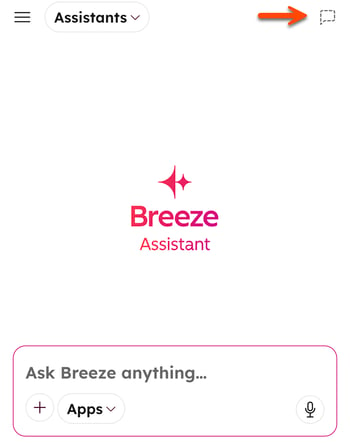
Utilisation d’assistants personnalisés
Passez d’un assistant à l’autre dans l’application mobile Breeze Assistant lorsque votre entreprise a créé des assistants personnalisés ou les a ajoutés depuis le Marketplace de HubSpot.
Pour utiliser un assistant personnalisé sur l’application mobile Breeze assistant, vous devez d’abord créer ou installer l’assistant sur le bureau. Découvrez-en davantage sur la création ou la personnalisation des assistants.
- Ouvrez l’application Breeze Assistant sur votre appareil.
- Appuyez sur le menu déroulant Assistants , puis sélectionnez un assistant.
- Dans la fenêtre de discussion, saisissez une invite , puis appuyez sur l’icône breezeSendIcon Envoyer.
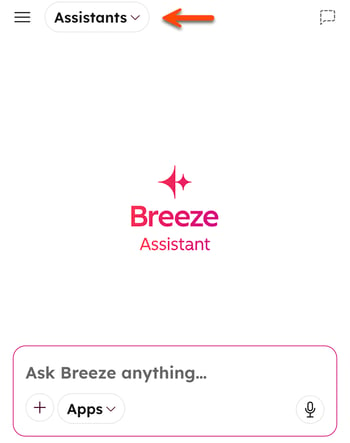
Les assistants personnalisés peuvent soutenir différentes équipes en utilisant la documentation de votre organisation ou les ressources attribuées à chaque assistant. Par exemple :
- Les équipes commerciales peuvent se référer à un assistant configuré pour utiliser des supports concurrents ou des ressources d’onboarding.
- Les équipes disposent d’un assistant configuré pour répondre aux questions fréquentes des salariés.
- Les équipes marketing peuvent consulter un assistant qui respecte les directives de la marque ou la documentation des campagnes.
Préparer les réunions
Si vous avez connecté votre calendrier à HubSpot, vous pouvez utiliser Breeze Assistant pour résumer les informations relatives à la réunion, obtenir des indications ou rejoindre la réunion directement depuis votre appareil.
Breeze Assistant utilise les informations sur les contacts, les entreprises, les transactions et les tickets à partir de réunions synchronisées avec HubSpot. Il utilise également des e-mails, des appels et des notes pour résumer la réunion. Pour les réunions non synchronisées avec HubSpot, il utilise votre calendrier pour générer un récapitulatif.
- Ouvrez l’application Breeze Assistant sur votre appareil.
- Appuyez sur l’icône de listView menu, puis sur Planifier.
- Pour ouvrir l’une de vos réunions à venir, appuyez sur la réunion ou Préparer.
- Pour ouvrir des réunions pour un autre jour, appuyez sur une date dans le calendrier. Appuyez ensuite sur le bouton Réunion ou Préparer. Pour afficher les réunions d’une autre semaine, balayez vers la gauche ou la droite sur la semaine.
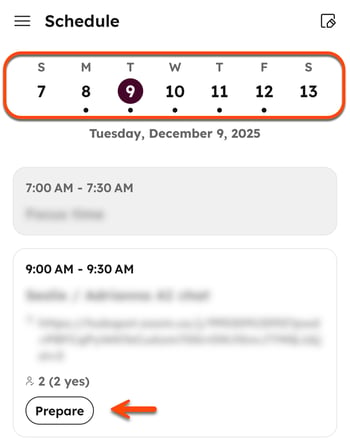
- Breeze Assistant générera un résumé de la réunion. Pour obtenir plus d’informations, appuyez sur la fenêtre de chat en bas de l’écran, puis saisissez une requête.
- Pour lancer la réunion, appuyez sur Appeler ou rejoindre [application de réunions].
Utiliser des artefacts
Les artefacts gardent une trace du contenu créé dans vos chats, comme les images générées par l’IA. Vous pouvez consulter, réutiliser ou continuer à travailler à partir des discussions précédentes. Par exemple, les marketeurs peuvent revoir leurs supports créatifs et les mettre à jour pour une utilisation ultérieure. Vous disposez ainsi d’un emplacement unique pour localiser les éléments créés dans Breeze Assistant sans avoir à faire défiler des fils de chat individuels.
- Ouvrez l’application Breeze Assistant sur votre appareil.
- Appuyez sur l’icône de listView menu, puis sur Artéfacts.
- Sur l’écran Artefacts , appuyez sur un artefact.
- Pour partager un artefact, appuyez sur Partager.
- Pour télécharger un artefact, appuyez sur Télécharger.
- Pour poursuivre la conversation précédente, appuyez sur l’icône de ellipsesIcon menu en haut à droite. Ensuite, appuyez sur Ouvrir le chat.
- Dans la fenêtre de discussion, saisissez une invite, puis appuyez sur l’icône breezeSendIcon Envoyer.
Gérer les mémoires
Breeze Assistant peut mémoriser des informations importantes sur vos préférences, vos objectifs et votre ton pour donner des réponses personnalisées. Lorsque vous interagissez avec Breeze Assistant, des informations peuvent être capturées automatiquement (par exemple, si vous préférez des réponses concises) ou vous pouvez demander manuellement à Breeze Assistant de mémoriser des préférences spécifiques.
- Ouvrez l’application Breeze Assistant sur votre appareil.
- Pour demander à Breeze Assistant de mémoriser ou de mettre à jour des souvenirs spécifiques, saisissez une invite dans la fenêtre de discussion. Par exemple :
N’oubliez pas que je préfère les réponses claires et concises avec des points à retenir afin de pouvoir parcourir rapidement les points clés. Lorsque nous travaillons sur des tâches ensemble, privilégiez l’organisation des informations en fonction de l’urgence et de l’impact plutôt que de l’ordre chronologique. N’oubliez pas non plus que je collabore principalement avec les équipes marketing, aussi n’hésitez pas à adapter vos exemples ou suggestions en fonction du contexte.
- Pour afficher les souvenirs qui ont été enregistrés, appuyez sur l’icône de listView menu dans l’angle supérieur gauche.
- Dans le menu, appuyez sur l’icône des settingsIcon paramètres.
- Dans les paramètres, appuyez sur Souvenirs dans la section Compte .
- Pour supprimer un souvenir, appuyez sur l’icône deleteIcon Supprimer.
- Lorsque vous avez terminé, cliquez sur l’icône de retour previousIcon .
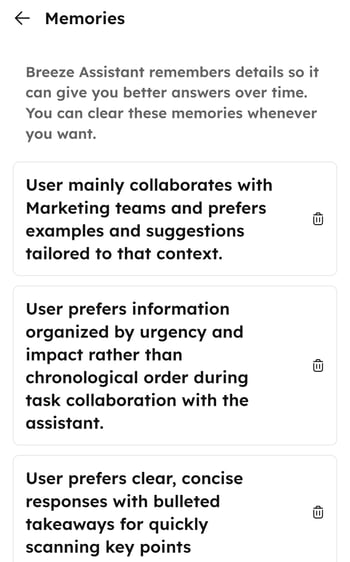
Gérer les notifications
L’application mobile Breeze envoie des notifications push pour aider les utilisateurs à préparer les réunions, les guider tout au long de leur onboarding et leur rappeler de terminer les tâches de suivi. Les utilisateurs ont la possibilité d’activer ou de désactiver les notifications, et de définir leurs préférences dans l’application.
Lorsque vous appuyez sur une notification, un fil de discussion nouveau ou existant s’ouvre. Parfois, le chat a déjà été rempli d’informations, comme la préparation d’une réunion.
- Ouvrez l’application Breeze Assistant sur votre appareil.
- Appuyez sur l’icône de listView menu en haut à gauche, puis appuyez sur l’icône des settingsIcon paramètres.
- Dans les paramètres, appuyez sur Notifications.
- Activez ou désactivez les notifications.
- Lorsque vous avez terminé, cliquez sur l’icône de retour previousIcon .